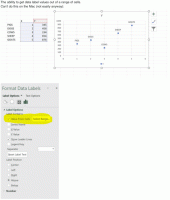Voer een programma uit dat verborgen is in Windows 10
Weet u dat u een toepassing kunt starten die verborgen is in Windows? Soms is dat nodig omdat sommige apps op de achtergrond hun taak kunnen uitvoeren zonder uw workflow te onderbreken. Misschien wilt u een app uitvoeren die verborgen is voor een batchscript, deze zijn werk laten doen en geen venster weergeven. In dit artikel zullen we alle manieren zien om een programma uit te voeren dat verborgen is in Windows 10.
In het artikel zullen we Kladblok als voorbeeld verbergen. U kunt dezelfde methode gebruiken om elke andere gewenste app te verbergen.
Methode 1. VBScript gebruiken
Dit is de oude en "traditionele" manier om verborgen apps te starten. Het werkt in elke Windows-versie waar VBScript beschikbaar is. Alle moderne Windows-versies hebben VBScript-ondersteuning.
Open je favoriete teksteditor en plak de volgende tekst.
Dim W Shell. Stel WShell = CreateObject("WScript. Schelp") WShell. Voer "Notepad.exe" uit, 0. Stel WShell = Niets in
Sla het op in een bestand met de extensie .VBS. Wanneer u erop dubbelklikt, wordt Kladblok verborgen gestart.
wscript ""pad\naar\uw vbs-bestand.vbs"
Als u een toepassing met enkele opdrachtregelargumenten moet uitvoeren, is de syntaxis als volgt:
WShell. Voer "path\to\app.exe /argument1 /argument2" uit, 0
Als het toepassingspad spaties bevat, voeg dan aanhalingstekens toe aan het begin en aan het einde van het pad. Bijvoorbeeld:
WShell. Uitvoeren & "C:\Program Files (x86)\Mozilla Firefox\firefox.exe" &, 0
Methode 2. PowerShell gebruiken
PowerShell in Windows 10 en eerdere versies wordt geleverd met een ingebouwde cmdlet Start-Process die kan worden gebruikt om ook verborgen programma's te starten.
De syntaxis is als volgt:
Start-proces -WindowStyle hidden -FilePath Notepad.exe
powershell -executionPolicy bypass -bestand "pad\naar\mijn bestand.ps1"
Methode 3. Een hulpprogramma van derden gebruiken
Er zijn een aantal tools van derden die kunnen worden gebruikt om vensterstatussen te manipuleren. Het enige probleem met dergelijke tools van derden is dat ze vaak valse positieven veroorzaken in antivirussoftware. Als je een tool van derden moet gebruiken, raad ik je aan om met deze te spelen:
Stil
De syntaxis is als volgt:
Quiet.exe "pad\naar\uitvoerbaar bestand.exe"
NirCmd door NirSoft
NirCmd is een krachtige consoletool die veel handige trucs kan doen. Een van de opties is de mogelijkheid om een verborgen proces te starten.
De syntaxis is als volgt:
nircmd exec verberg "C:\Windows\Notepad.exe"
Dat is het. Als je een alternatieve manier gebruikt om een app te starten die verborgen is in Windows 10, deel deze dan gerust in de reacties.